Как полностью отключить Кортану в Windows 10
Microsoft Windows 10 Кортана Герой / / June 11, 2021

Последнее обновление

Цифровой помощник Cortana, встроенный в Windows 10, так и не стал популярным. Самое классное, что вы можете отключить его или удалить полностью. Вот как.
Попытка Microsoft создать цифрового помощника Cortana, встроенного в Windows 10, не увенчалась успехом. Фактически, в последних версиях Windows компания удалила его из поиска (19H1 сборка 18317). Мы рассмотрели способы ограничения его активности с помощью отключение Кортаны и замена ее поиском Windows. И Кортана попала в наш список разочаровывающие продукты Microsoft. Если вы не используете его и хотели бы, чтобы он полностью исчез, вот как избавиться от него с помощью взлома реестра в Windows 10 Домашняя или локальной групповой политики в Windows 10 Pro.
Отключить Кортану в Windows 10
Стоит отметить, что вам не нужно выполнять более сложные шаги по его полному удалению. Вы можете отключить Кортану, но она по-прежнему будет там и, возможно, будет работать в фоновом режиме. Он также может собирать избранные данные поиска и другие данные об использовании.
Давайте сначала рассмотрим это, поскольку это менее инвазивный подход. Открыть Пуск> Настройки> Конфиденциальность. Затем с левой стороны нажмите на Микрофон и отключите доступ Кортане к нему. Это в любом случае сделает его бесполезным для доступа к микрофону.

Отключить Кортану в Windows 10 Домашняя
Поскольку в версии Windows 10 Home нет редактора групповой политики, вам нужно будет использовать реестр, чтобы полностью отключить Кортану.
Важный: Следующие шаги требуют взлома реестра, что не для слабонервных. Независимо от того, новичок вы или нет, внимательно следуйте этим инструкциям. Кроме того, прежде чем продолжить, создайте резервную копию реестра, точку восстановления или полную резервную копию системы - или все три для избыточности. Таким образом, если что-то пойдет не так, вы сможете восстановить свою систему.
Итак, давайте начнем. Ударь Сочетание клавишКлавиша Windows + R, чтобы открыть диалоговое окно "Выполнить" и тип:regedit и ударил Входить или щелкните ОК.
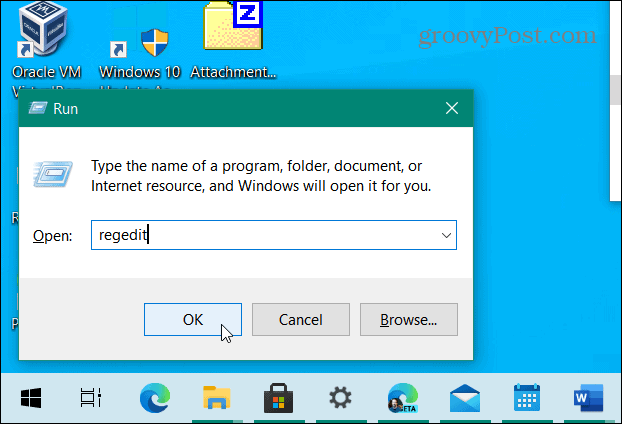
Когда откроется реестр, перейдите по адресу:
HKEY_LOCAL_MACHINE \ SOFTWARE \ Policies \ Microsoft \ Windows> Поиск Windows
Щелкните правой кнопкой мыши папку Windows и выберите Создать> Ключ, и назовите его: Поиск Windows.
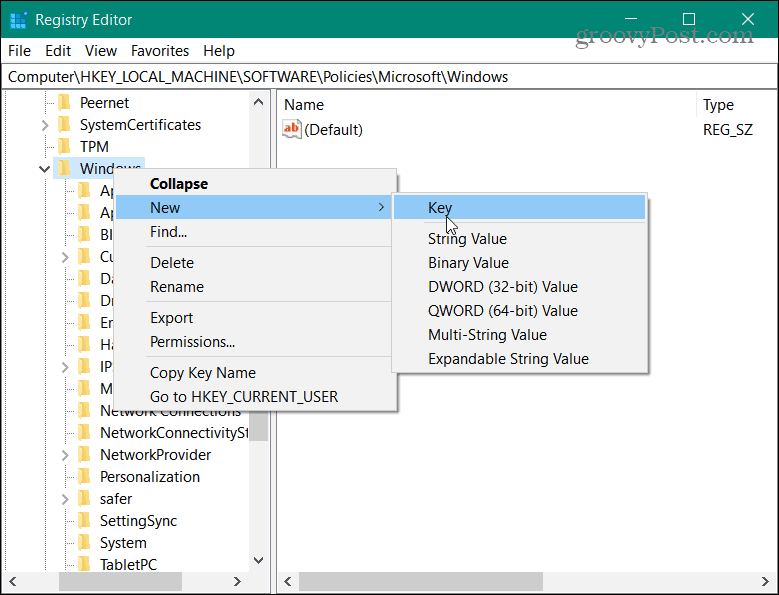
Затем щелкните правой кнопкой мыши область справа в папке Windows Search и выберите Создать> Значение DWORD (32 бита).
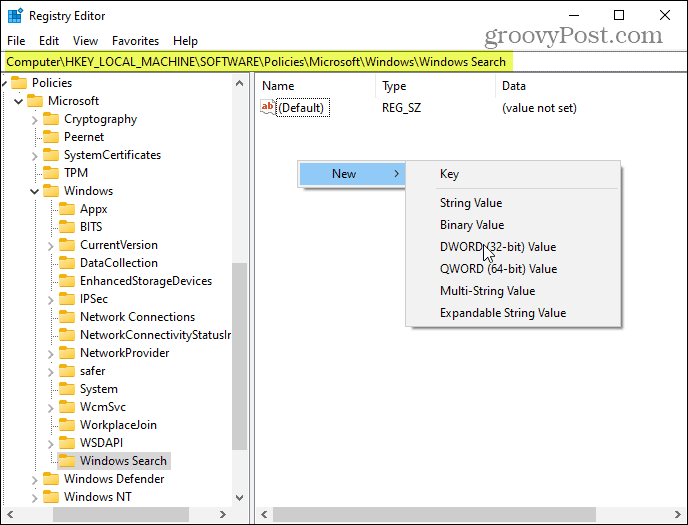
Затем дайте значение DWORD имя: AllowCortana, установить данные о его стоимости для 0, и нажмите ОК.
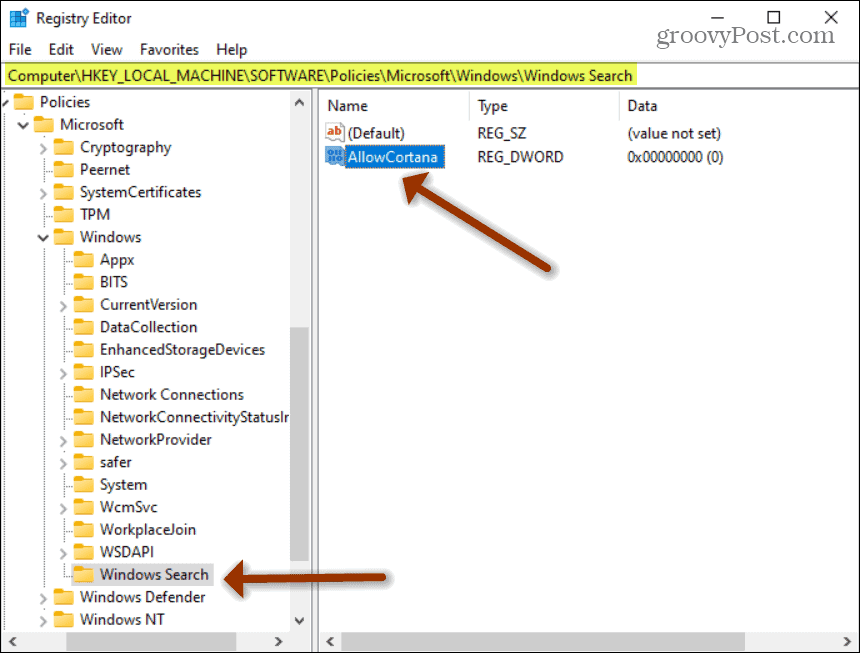
Ниже показано, как должны выглядеть ваши правки в реестре. Закройте редактор реестра и перезагрузите компьютер. Кортана будет отключена, когда она вернется, и вам больше не придется о ней беспокоиться.
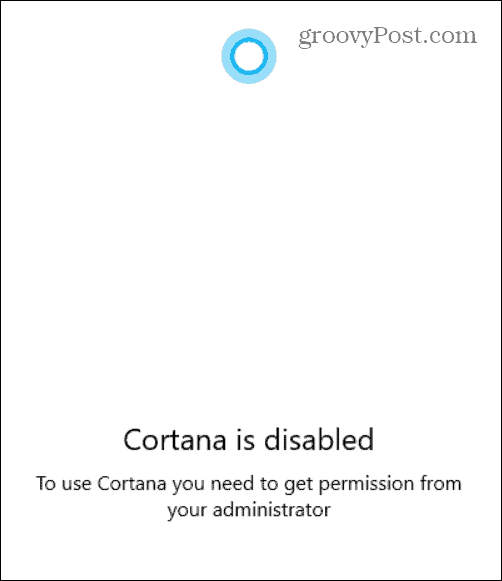
Если вы попытаетесь запустить его, вы получите следующее сообщение о том, что он отключен и вам нужно разрешение администратора.
Отключить Кортану в Windows 10 Pro
В версии Windows 10 Pro есть редактор групповой политики, поэтому вы можете использовать его вместо того, чтобы возиться с реестром. Для его запуска используйте сочетание клавиш Клавиша Windows + R, чтобы открыть диалоговое окно «Выполнить». Тип:gpedit.msc и ударил Входить или щелкните ОК.
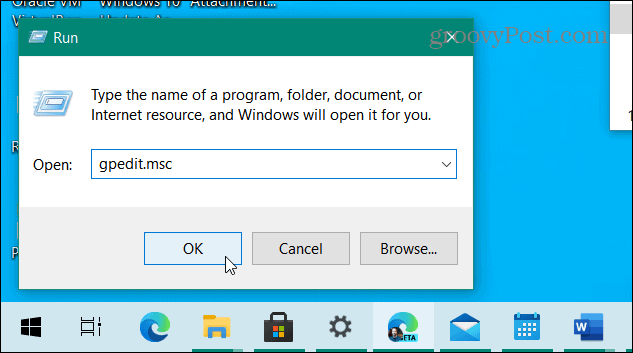
Теперь отправляйтесь в Конфигурация компьютера> Административные шаблоны> Компоненты Windows> Поиск и дважды щелкните Разрешить Кортану.
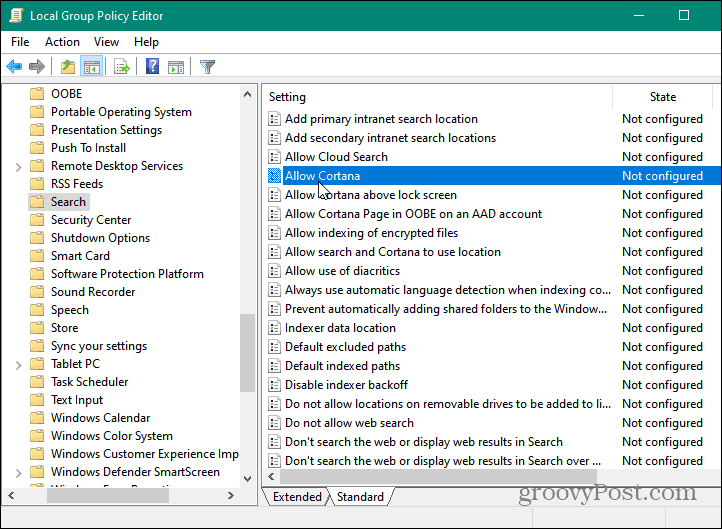
На открывшемся экране выберите Отключено переключатель, а затем нажмите ОК. Закройте редактор групповой политики и перезагрузите компьютер.
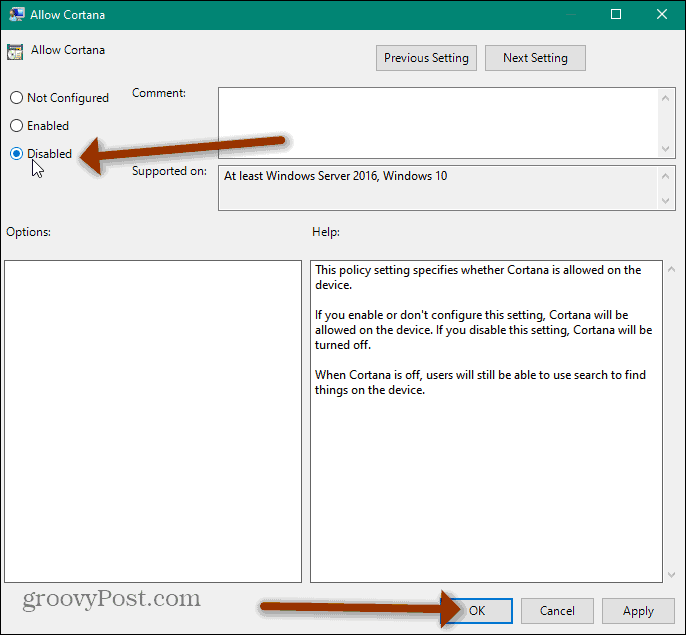
Когда вы вернетесь после перезагрузки, вы заметите, что больше не увидите Кортану на своем компьютере. Вы не найдете его в меню «Пуск» или на панели задач.
Этот метод не удаляет или полностью удаляет Кортану из Windows 10, но отключает ее. Если вы хотите удалить его, следуйте нашей статье о как удалить Кортану из Windows 10.
Примечание: Вам нужно бежать Обновление Windows 10, май 2020 г. или выше, чтобы это работало.
По сути, вам нужно запустить Windows PowerShell от имени администратора:
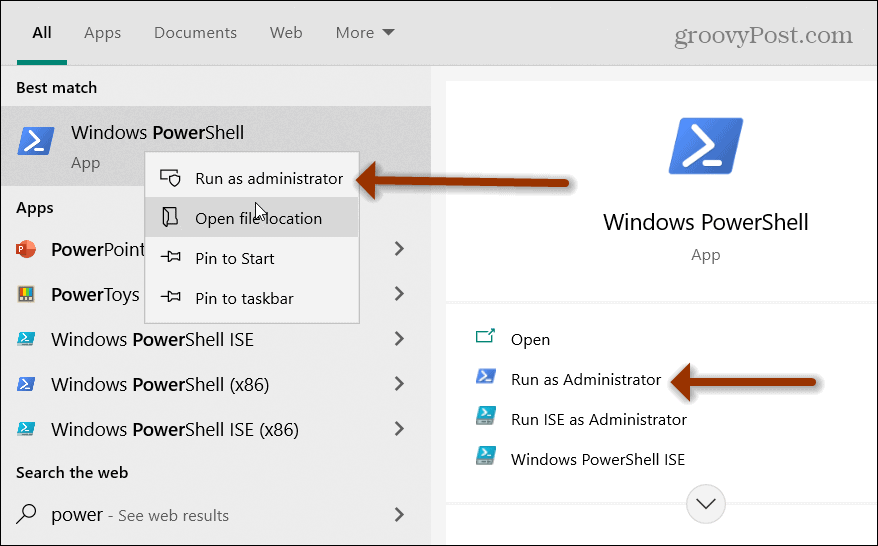
Затем введите следующую команду и нажмите Enter:
Get-AppxPackage -allusers Microsoft.549981C3F5F10 | Remove-AppxPackage
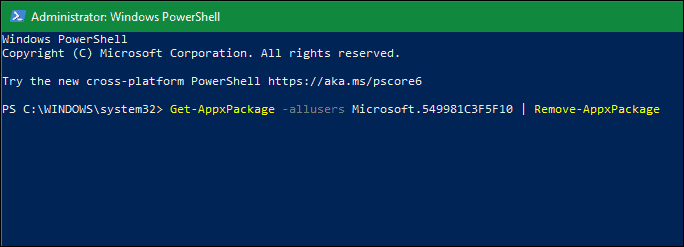
Вот и все. Если вы хотите отключить Кортану или полностью удалить ее, теперь вы можете. Чтобы узнать больше о цифровом помощнике, узнайте, как заставить Кортану и Алексу работать вместе.
Как очистить кеш, файлы cookie и историю просмотров Google Chrome
Chrome отлично сохраняет историю просмотров, кеш и файлы cookie, чтобы оптимизировать производительность вашего браузера в Интернете. Ее как ...
Согласование цен в магазине: как узнать цены в Интернете при совершении покупок в магазине
Покупка в магазине не означает, что вы должны платить более высокие цены. Благодаря гарантиям совпадения цен вы можете получать онлайн-скидки при покупках в ...
Как подарить подписку Disney Plus с помощью цифровой подарочной карты
Если вам нравится Disney Plus и вы хотите поделиться им с другими, вот как купить подписку Disney + Gift за ...
Ваш путеводитель по совместному использованию документов в Google Документах, Таблицах и Презентациях
Вы можете легко сотрудничать с веб-приложениями Google. Вот ваше руководство по совместному использованию в Google Документах, Таблицах и Презентациях с разрешениями ...
